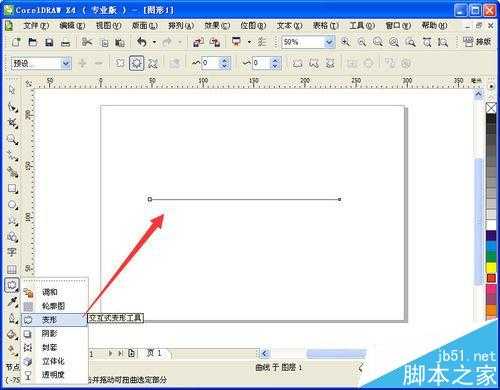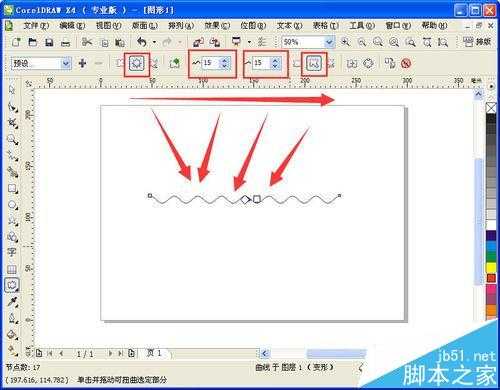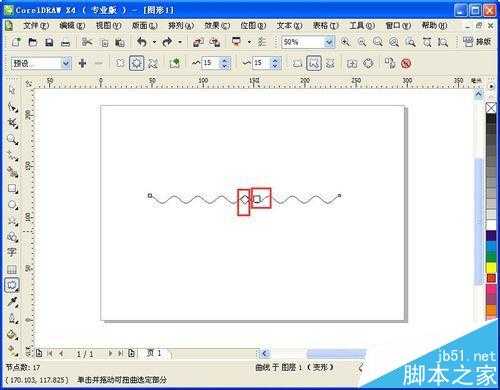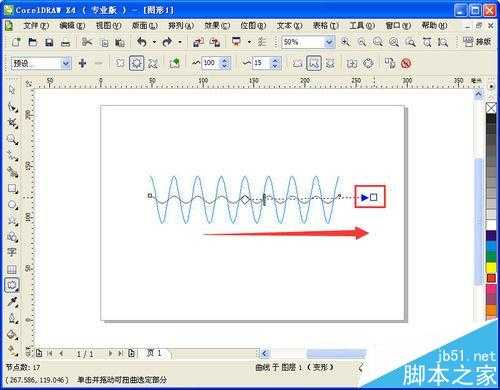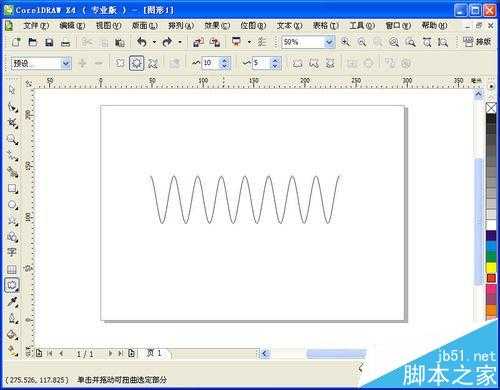CorelDRAW波浪线怎么画? cdr绘制圆滑波浪线的教程
平面设计 发布日期:2024/9/24 浏览次数:1
正在浏览:CorelDRAW波浪线怎么画? cdr绘制圆滑波浪线的教程
操作软件:CorelDRAW X4,通用其他版本。画圆滑的波浪线还是有一定的技巧的。目的:掌握画波浪线的方法,应用于设计之中。
- 软件名称:
- CorelDRAW X5 中文正式版 v15.2.0.661 附详细安装教程
- 软件大小:
- 496MB
- 更新时间:
- 2016-05-16立即下载
1、打开软件。如图,
2、选择“手绘工具”在工作区域,按“Ctrl”键,画出任意直线。如图,
3、选择“交互式变形工具”,如图,
4、设置参数。如图,以红色框的顺序,依次设置参数:“拉链变形”“拉链失真振幅”“拉链失真频率”“平滑变形”。具体参数按需求设置,这里仅供参考。
5、手动鼠标调整。如图,2个红框内的小方块,按照鼠标左键,拉动,可调整波浪线变形样式。
6、最终效果。
相关推荐:
CDR中的虚线怎么画?CDR绘制虚线的方法
coreldraw中怎么将线条连接起来?cdr节点连接的教程
coreldraw线条该怎么处理? coreldraw线条粗细颜色样式的设置方法
荣耀猎人回归!七大亮点看懂不只是轻薄本,更是游戏本的MagicBook Pro 16.
人们对于笔记本电脑有一个固有印象:要么轻薄但性能一般,要么性能强劲但笨重臃肿。然而,今年荣耀新推出的MagicBook Pro 16刷新了人们的认知——发布会上,荣耀宣布猎人游戏本正式回归,称其继承了荣耀 HUNTER 基因,并自信地为其打出“轻薄本,更是游戏本”的口号。
众所周知,寻求轻薄本的用户普遍更看重便携性、外观造型、静谧性和打字办公等用机体验,而寻求游戏本的用户则普遍更看重硬件配置、性能释放等硬核指标。把两个看似难以相干的产品融合到一起,我们不禁对它产生了强烈的好奇:作为代表荣耀猎人游戏本的跨界新物种,它究竟做了哪些平衡以兼顾不同人群的各类需求呢?
人们对于笔记本电脑有一个固有印象:要么轻薄但性能一般,要么性能强劲但笨重臃肿。然而,今年荣耀新推出的MagicBook Pro 16刷新了人们的认知——发布会上,荣耀宣布猎人游戏本正式回归,称其继承了荣耀 HUNTER 基因,并自信地为其打出“轻薄本,更是游戏本”的口号。
众所周知,寻求轻薄本的用户普遍更看重便携性、外观造型、静谧性和打字办公等用机体验,而寻求游戏本的用户则普遍更看重硬件配置、性能释放等硬核指标。把两个看似难以相干的产品融合到一起,我们不禁对它产生了强烈的好奇:作为代表荣耀猎人游戏本的跨界新物种,它究竟做了哪些平衡以兼顾不同人群的各类需求呢?